WPS PPT設(shè)置背景圖片的方法
時(shí)間:2023-08-31 10:14:44作者:極光下載站人氣:20
相信大家平常對(duì)于PPT的制作是十分熟悉的了,在我們的日常工作中,使用到PPT的情況是非常頻繁的,大家會(huì)需要將要演講的資料通過PPT進(jìn)行制作出來,不少小伙伴喜歡使用wps進(jìn)行PPT的制作,在制作的過程中可能你會(huì)需要將幻燈片的背景進(jìn)行修改成自己喜歡的圖片樣式,那么怎么修改呢,其實(shí)你可以直接進(jìn)入到設(shè)置背景格式的窗口中,通過填充圖片或者紋理選項(xiàng)將本地圖片添加進(jìn)來即可設(shè)置成背景,下方是關(guān)于如何使用WPS PPT設(shè)置背景圖片的具體操作方法,如果你需要的情況下可以看看方法教程,希望對(duì)大家有所幫助。
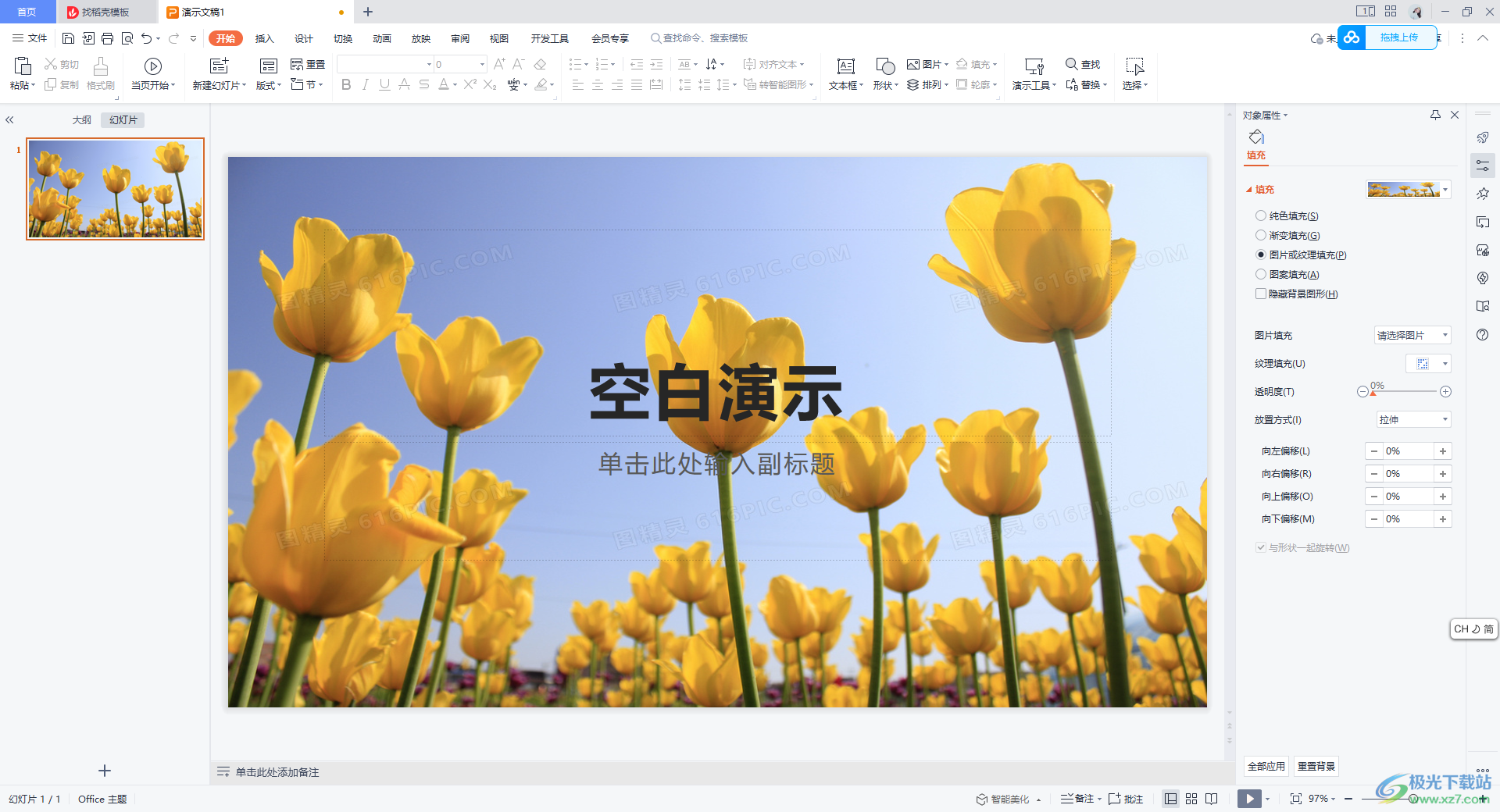
方法步驟
1.首先,你需要將WPS打開,新建自己需要制作的PPT文件,如圖所示。
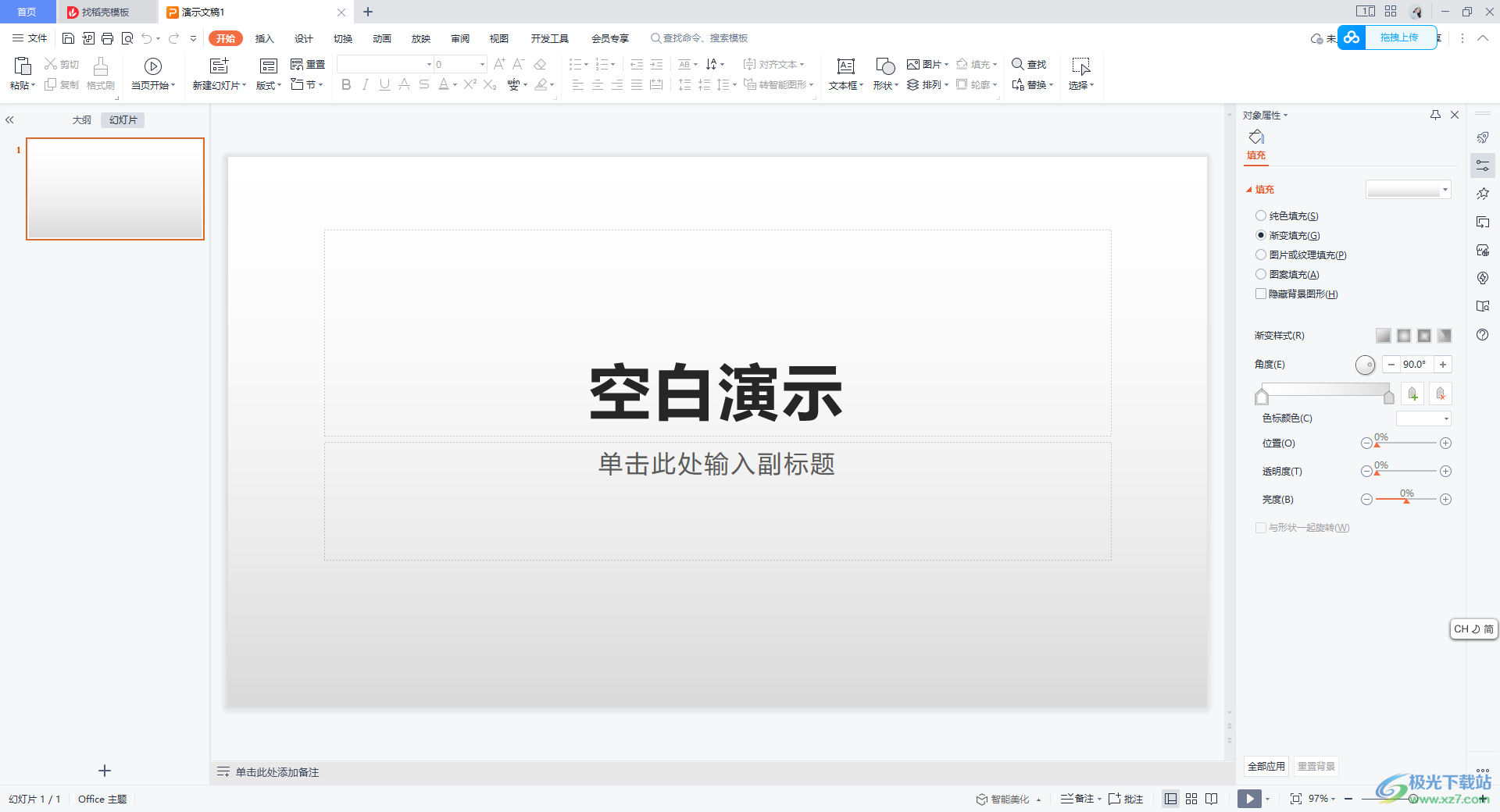
2.之后將鼠標(biāo)在幻燈片頁面上進(jìn)行右鍵點(diǎn)擊,在打開的菜單選項(xiàng)中選擇【設(shè)置背景格式】,之后即可在右側(cè)顯示出設(shè)置背景的窗口。
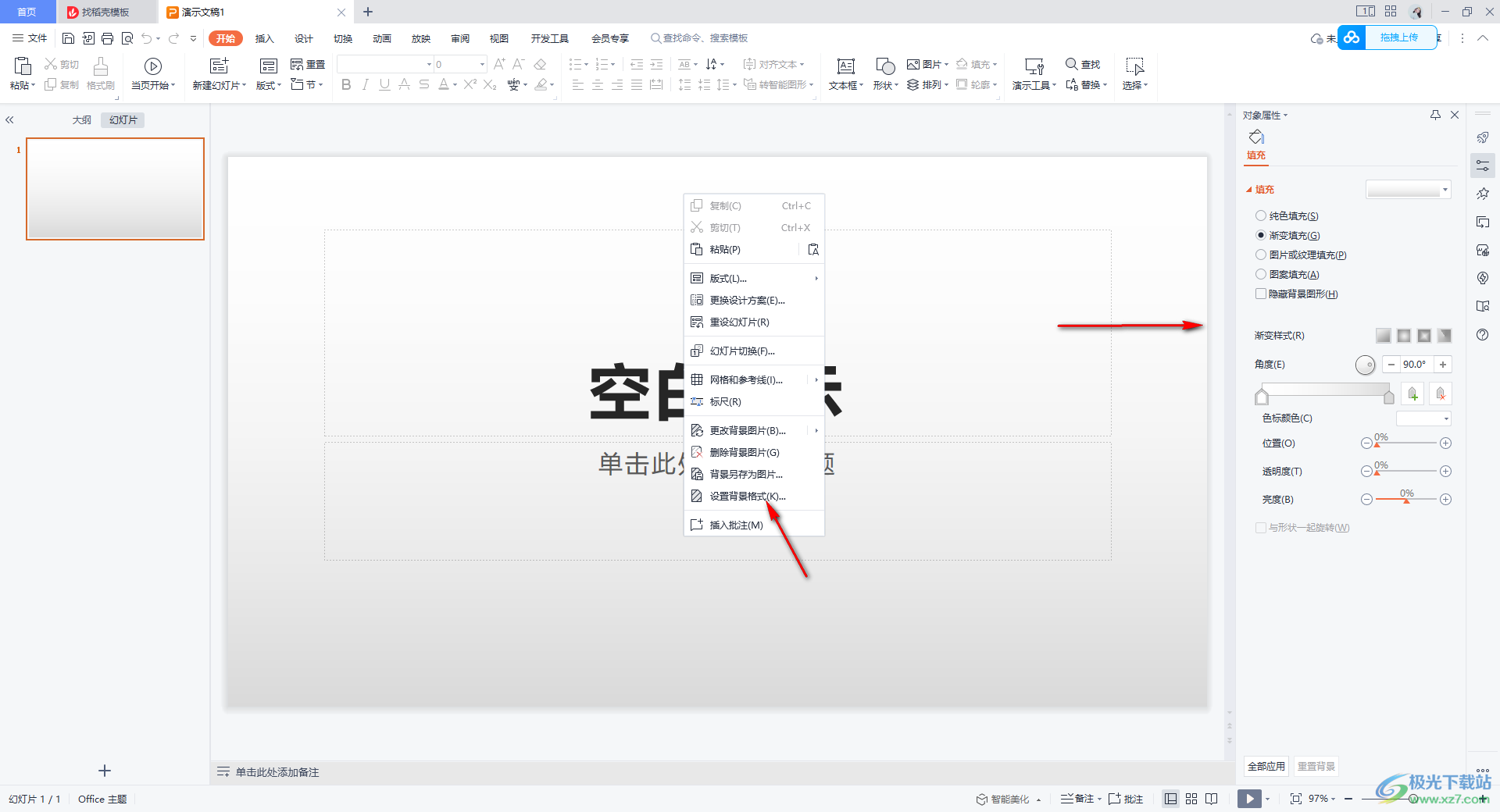
3.將右側(cè)的【圖片或紋理填充】選項(xiàng)勾選上,那么幻燈片背景就會(huì)有一個(gè)紋理樣式填充,將右側(cè)的【圖片填充】設(shè)置為【本地文件】,并且點(diǎn)擊計(jì)入。
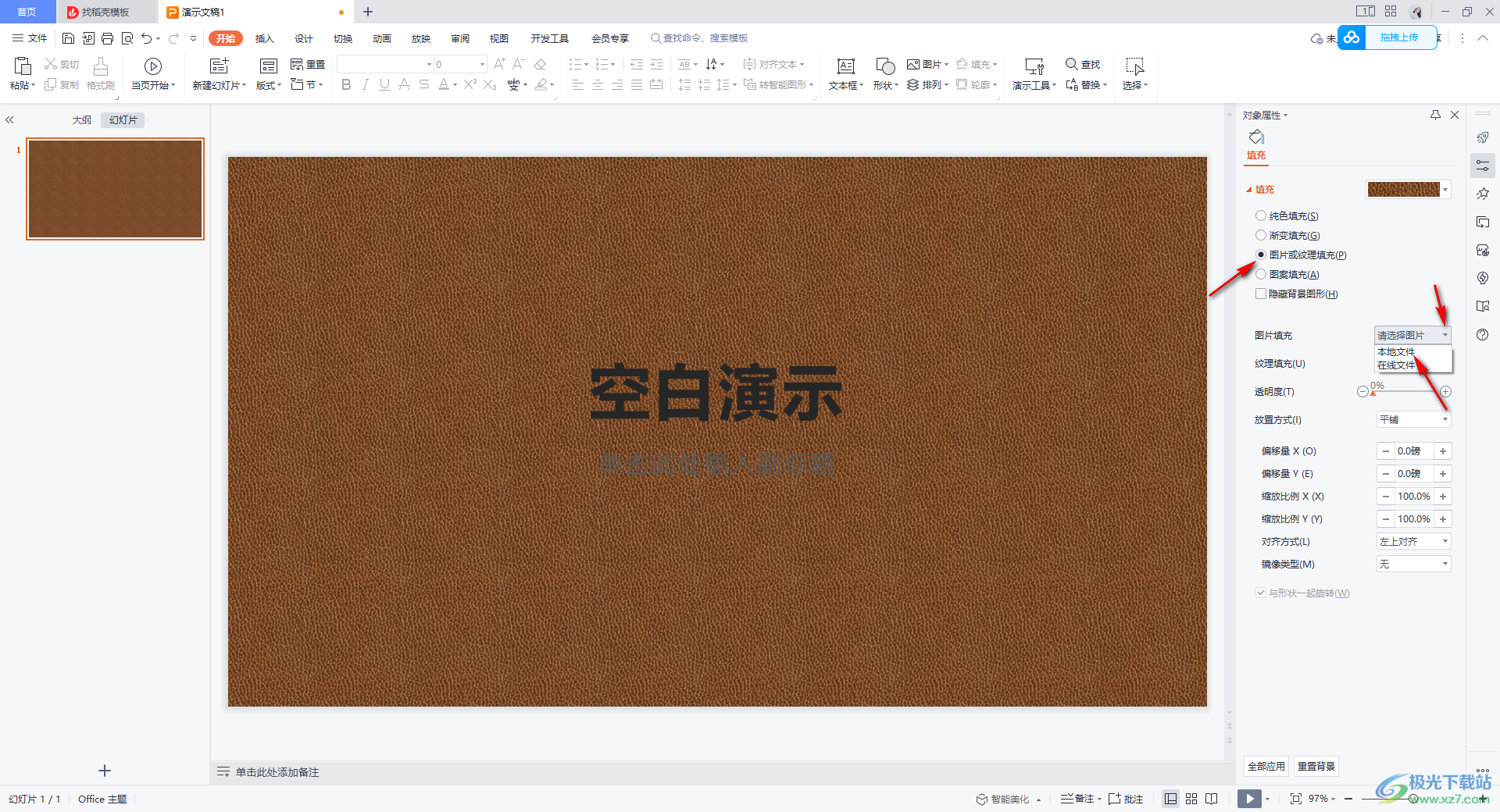
4. 在打開的本地文件夾中,將需要設(shè)置成背景的圖片選中,再點(diǎn)擊下方的打開按鈕。
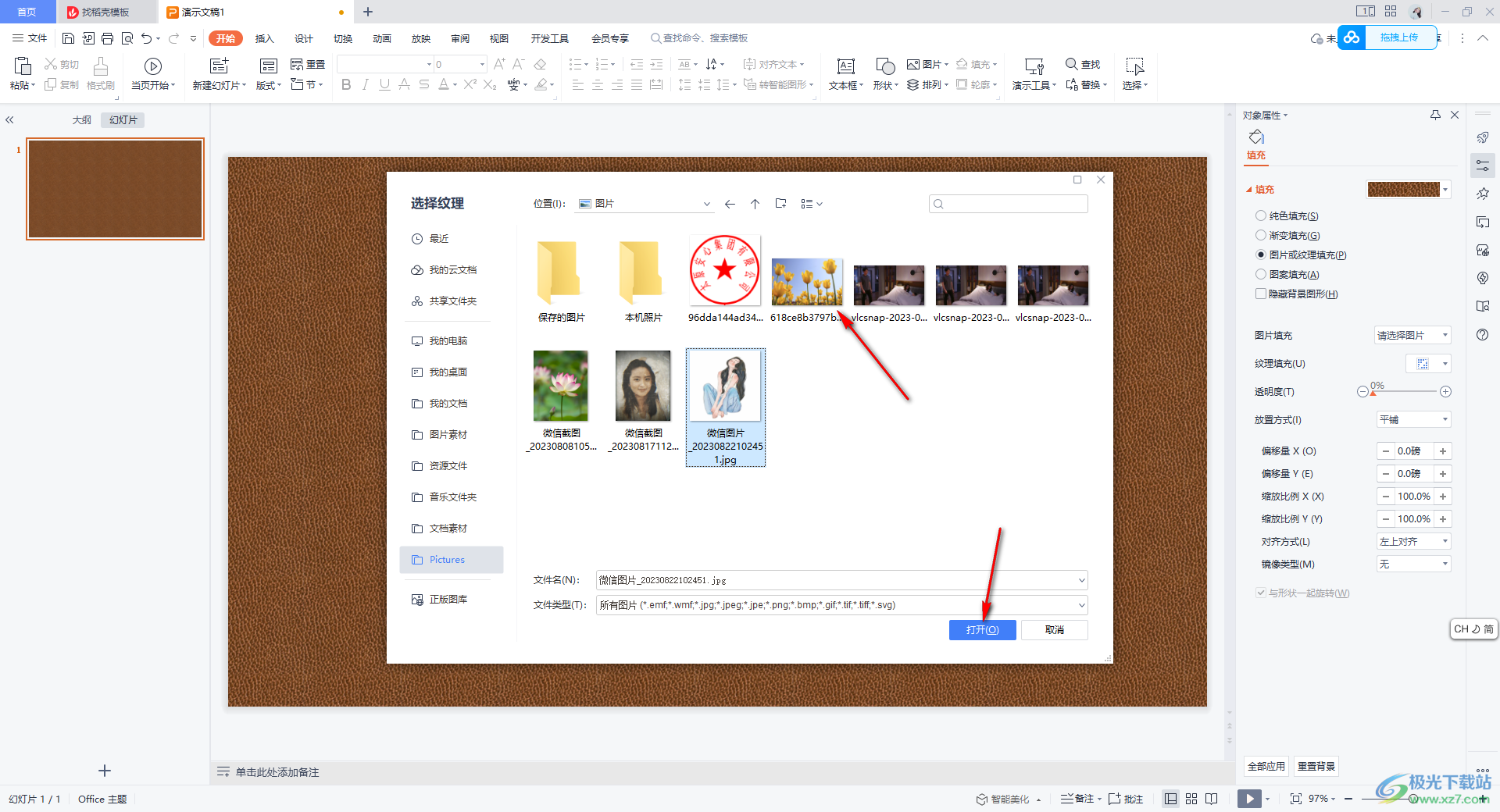
5.最后,即可查看到圖片被設(shè)置成了背景了,并且在右側(cè)你還可以設(shè)置一下該圖片背景的透明度以及放置的方式等,如圖所示。
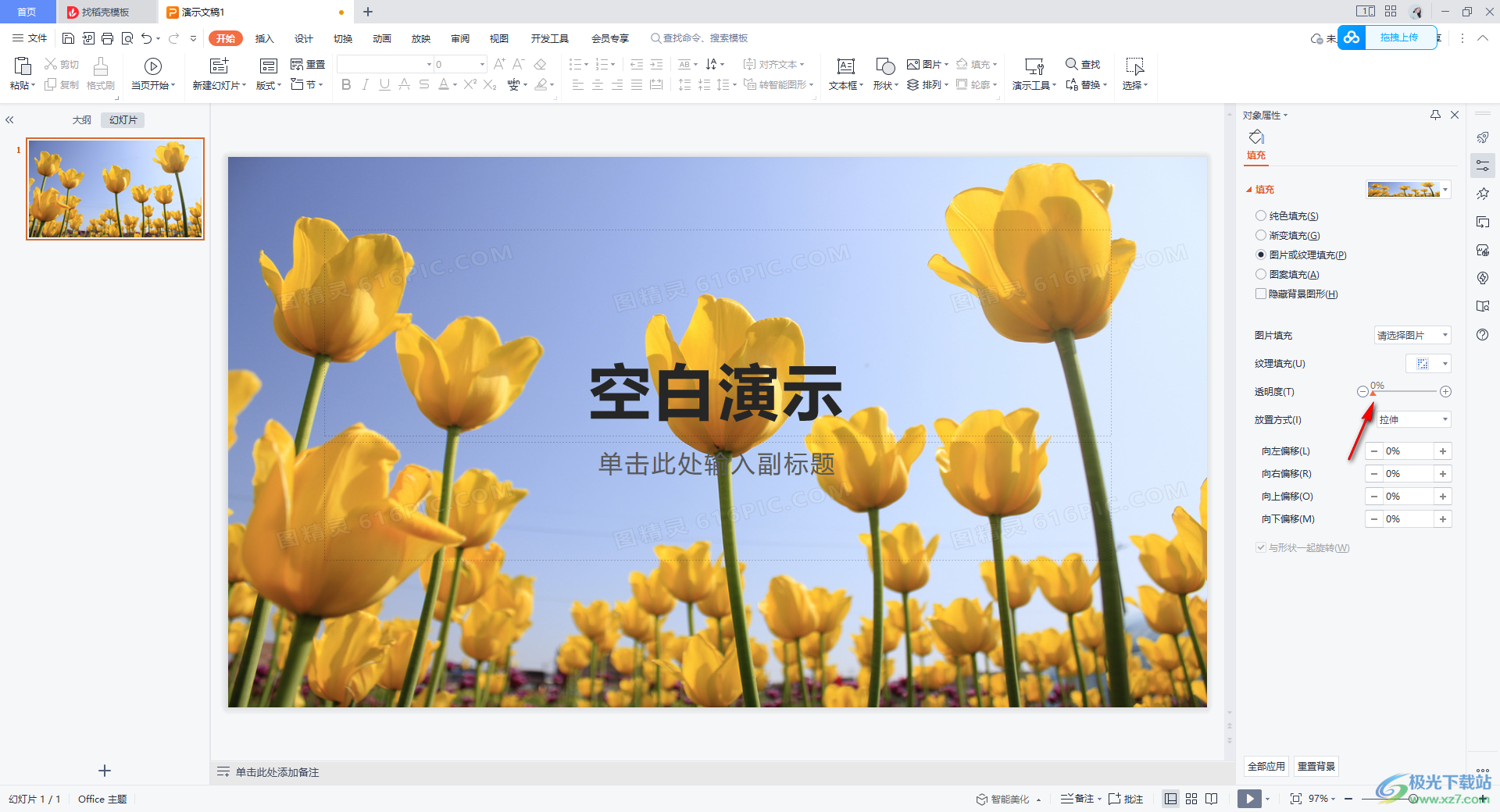
以上就是關(guān)于如何使用WPS PPT設(shè)置背景圖片的具體操作方法,當(dāng)你在進(jìn)行PPT的制作時(shí),如果需要將背景設(shè)置個(gè)性化一點(diǎn),那么可以將自己電腦中存放的圖片添加進(jìn)來進(jìn)行設(shè)置成背景圖片即可,感興趣的話可以操作試試。

大小:240.07 MB版本:v12.1.0.18608環(huán)境:WinAll
- 進(jìn)入下載
相關(guān)推薦
相關(guān)下載
熱門閱覽
- 1百度網(wǎng)盤分享密碼暴力破解方法,怎么破解百度網(wǎng)盤加密鏈接
- 2keyshot6破解安裝步驟-keyshot6破解安裝教程
- 3apktool手機(jī)版使用教程-apktool使用方法
- 4mac版steam怎么設(shè)置中文 steam mac版設(shè)置中文教程
- 5抖音推薦怎么設(shè)置頁面?抖音推薦界面重新設(shè)置教程
- 6電腦怎么開啟VT 如何開啟VT的詳細(xì)教程!
- 7掌上英雄聯(lián)盟怎么注銷賬號(hào)?掌上英雄聯(lián)盟怎么退出登錄
- 8rar文件怎么打開?如何打開rar格式文件
- 9掌上wegame怎么查別人戰(zhàn)績?掌上wegame怎么看別人英雄聯(lián)盟戰(zhàn)績
- 10qq郵箱格式怎么寫?qq郵箱格式是什么樣的以及注冊(cè)英文郵箱的方法
- 11怎么安裝會(huì)聲會(huì)影x7?會(huì)聲會(huì)影x7安裝教程
- 12Word文檔中輕松實(shí)現(xiàn)兩行對(duì)齊?word文檔兩行文字怎么對(duì)齊?
最新排行
- 1騰訊視頻電腦版用手機(jī)號(hào)登錄的方法教程
- 2dev c++設(shè)置語法高亮的教程
- 3淘寶微信支付在哪里
- 4WPS PPT將圖片一次性插入到不同幻燈片中的方法
- 5微信自動(dòng)扣費(fèi)業(yè)務(wù)在哪里關(guān)閉
- 6微信實(shí)名認(rèn)證在哪里改
- 7微信支付密碼在哪里修改
- 8黑神話悟空配置要求
- 9網(wǎng)易云音樂教師節(jié)活動(dòng)一年免會(huì)員2024
- 10淘寶怎么用微信支付
- 11百度網(wǎng)盤分享密碼暴力破解方法,怎么破解百度網(wǎng)盤加密鏈接
- 12赤兔圖片轉(zhuǎn)換器將圖片旋轉(zhuǎn)270度方法
網(wǎng)友評(píng)論